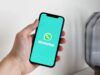Come risultare offline su WhatsApp
Ammettilo: almeno una volta ti sarà capitato di aprire WhatsApp solo per inviare un rapido messaggio a un amico e, poco dopo, ritrovarti sommerso dalle notifiche di altri contatti che, vedendoti online, non hanno perso tempo a scriverti. In momenti del genere, poter risultare offline, per chattare con chi vuoi senza essere disturbato, sarebbe davvero comodo, vero?
Se questa situazione ti suona familiare (e, dato che stai leggendo queste righe, direi proprio di sì), lascia che ti spieghi nel dettaglio come risultare offline su WhatsApp. Ti assicuro che il procedimento è più semplice di quanto pensi e, in questo tutorial, voglio fornirti tutte le spiegazioni su come riuscirci.
Allora, cosa aspetti? Mettiti seduto bello comodo, prenditi giusto qualche minuto di tempo libero e segui nel dettaglio le soluzioni che sto per fornirti, relative all'utilizzo di WhatsApp su smartphone e anche su computer. Vedrai che, seguendo passo dopo passo le indicazioni di questa mia guida, rimarrai sorpreso dalle possibilità di riuscire facilmente e velocemente nell'intento che ti sei proposto. Ti auguro una buona lettura!
Indice
- Informazioni preliminari
- Come si fa a risultare offline su WhatsApp
- App per risultare offline su WhatsApp
Informazioni preliminari

Come anticipato, se ti domandi come risultare offline su WhatsApp pur essendo online, sarai felice di sapere che ci sono alcune funzionalità dell'app che possono essere sfruttate in tal senso, le quali possono esserti d'aiuto per evitare di essere “importunato” dai tuoi contatti quando non lo desideri.
Per la precisione, mi riferisco alla possibilità di disattivare la visualizzazione delle informazioni relative all'ultimo accesso, allo stato online e alla visualizzazione della doppia spunta blu, la quale consente di sapere se un messaggio è stato letto o meno dal destinatario. Nei casi più estremi, infine, si può procedere andando a bloccare determinati contatti.
Un'altra soluzione per risultare offline, nel senso più letterale del termine, consiste nel disabilitare la connessione a Internet sul cellulare usato. La cosa, come intuibile, non andrà però a influire solo su WhatsApp ma anche su tutte le altre app e i servizi fruibili dal dispositivo.
Infine, volendo, puoi mettere in atto una o più delle “tecniche” in questione, combinandole, a seconda delle tue esigenze e necessità.
Come si fa a risultare offline su WhatsApp
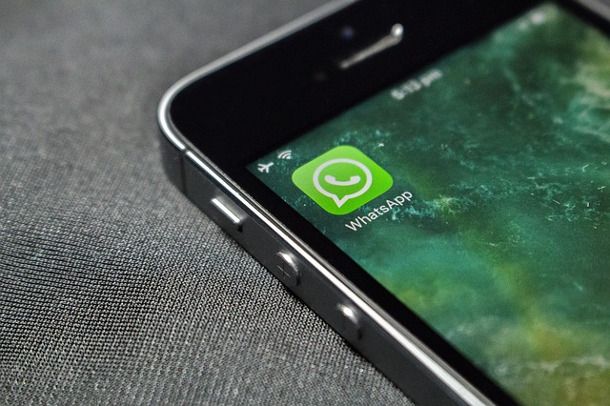
Fatte le premesse iniziali a seguire ti spiego come risultare offline su WhatsApp con le varie soluzioni proposte. Come sto per illustrarti, puoi attuarle nell'app di WhatsApp per Android (scaricabile dal Play Store o dal sito ufficiale) e per iOS (scaricabile dall'App Store).
Inoltre, dove possibile, a seguire ti spiegherò anche come risultare offline su WhatsApp Web, indicandoti dunque come procedere da PC, avvalendoti della versione Web oppure del client desktop di WhatsApp per Windows e macOS. Continua a leggere per saperne di più.
Disattivare l'ultimo accesso e lo stato online
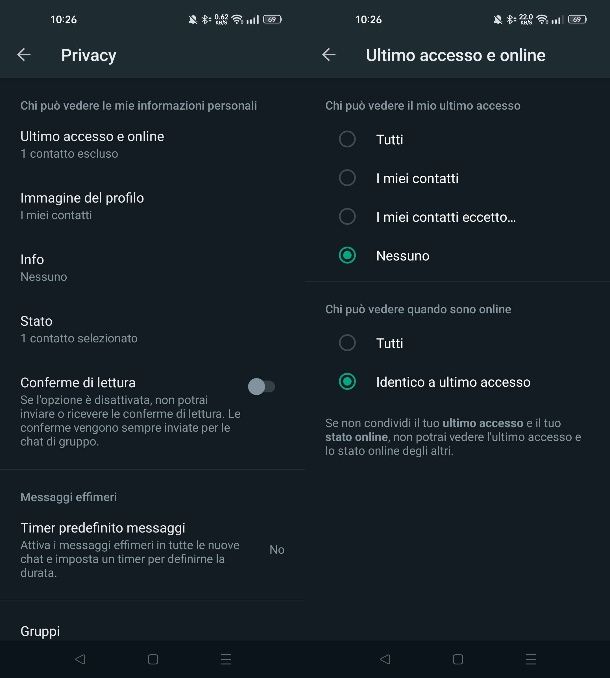
La prima soluzione per risultare offline su WhatsApp riguarda la disattivazione della data e ora di ultimo accesso e lo stato online: in questo modo, gli altri utenti sapranno quando ti sei connesso l'ultima volta al servizio di messaggistica. Tuttavia, reciprocamente, tu stesso non potrai visionare tali informazioni in merito agli altri utenti.
Per procedere, avvia WhatsApp, successivamente (su Android), pigia sul pulsante (…) che si trova in alto a destra, seleziona la voce Impostazioni nel menu che compare. Su iPhone, invece, premi sulla voce Impostazioni nel menu in basso. Fatto ciò, in entrambi i casi, recati nel pannello Privacy > Ultimo accesso e online.
A questo punto, nella sezione Chi può vedere il mio ultimo accesso seleziona Nessuno dal menu che ti viene mostrato (o eventualmente imposta le opzioni I miei contatti o I miei contatti eccetto).
Imposta poi la stessa scelta sulla privacy per lo stato online, selezionando l'opzione Identico a ultimo accesso. In caso di ripensamenti, potrai tornare sui tuoi passi e reimpostare in qualsiasi momento la visibilità del tuo ultimo accesso. Maggiori info qui.
Per disattivare l'ultimo accesso e lo stato online da computer, accedi a WhatsApp tramite WhatsApp Web e il client desktop per Mac (impiegando il client desktop per Windows non è possibile modificare queste impostazioni), eseguendo la scansione del codice QR, se ancora non lo hai fatto.
Fatto ciò, nel primo caso, pigia prima sull'icona dell'ingranaggio e poi sulle voci Privacy > Ultimo accesso e online, in modo da impostare le opzioni Nessuno e Identico a ultimo accesso.
Su WhatsApp per Mac, invece, premi sull'icona dell'ingranaggio, poi raggiungi la sezione Impostazioni > Privacy > Ultimo accesso e online e imposta l'opzione Nessuno relativa all'ultimo accesso e Identico a ultimo accesso per quanto riguarda lo stato online.
Disattivare le conferme di lettura
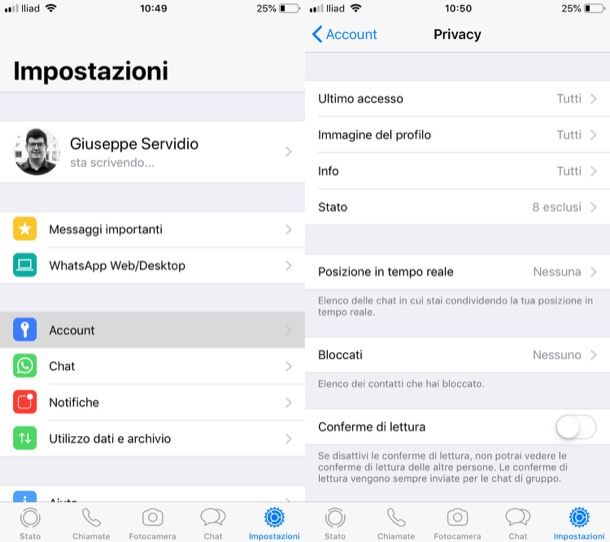
La doppia spunta blu di WhatsApp permette di sapere, con un vincolo di reciprocità, se un messaggio è stato letto o meno dalla persona a cui è stato inviato (di conseguenza, consente anche di determinare se la persona che lo ha ricevuto era online). Disattivare la funzione in questione può, dunque, essere utile per compiere l'operazione oggetto di questo tutorial.
Per agire su Android e iPhone, recati nella sezione Impostazioni e poi nel pannello Privacy. Scorri fino in fondo la schermata che si apre e, infine, sposta su OFF la voce Conferme di lettura.
In caso di ripensamenti, ovviamente, puoi sempre tornare sui tuoi passi e riattivare le conferme di lettura. Maggiori info qui.
Puoi disattivare le conferme di lettura anche su WhatsApp per computer, sempre agendo tramite WhatsApp Web e tramite WhatsApp per Mac, in modo da non far vedere agli altri che hai letto i loro messaggi.
Per riuscirci, recati nella sezione Impostazioni > Privacy e poi, in corrispondenza dell'opzione Conferme di lettura, rimuovi il segno di spunta sulla voce in questione, per disattivarla. Maggiori info qui.
Bloccare un contatto
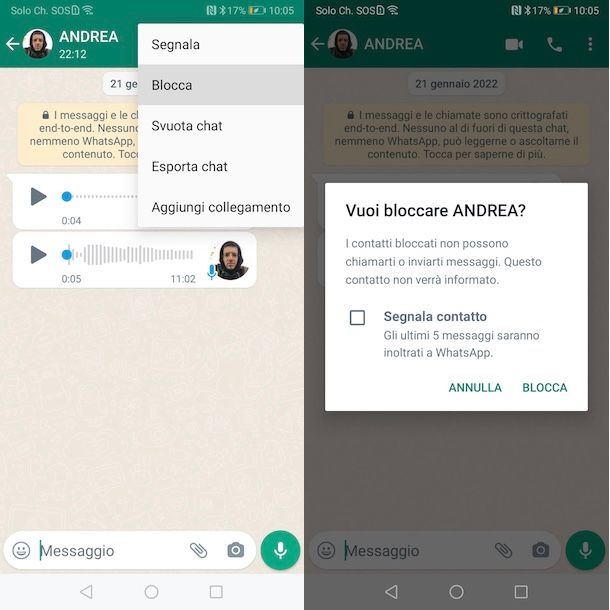
Vuoi risultare offline su WhatsApp solo per alcuni contatti? In tal caso, puoi valutare l'ipotesi di bloccare gli utenti in questione. Così facendo, tali persone non potranno più vederti online e i messaggi che ti invieranno non ti saranno mai recapitati, risultando sempre contrassegnati da una singola spunta grigia.
Prima di procedere ti ricordo che, andando a bloccare un contatto su WhatsApp, non solo gli altri utenti non potranno più contattarti ma tu, a tua volta, non potrai scrivere a loro, fino a quando non procederai con un eventuale sblocco.
Detto ciò, per bloccare un contatto su WhatsApp da Android, individua il contatto che vuoi bloccare dalla schermata Chat, pigia sul suo nome in alto e seleziona la voce Blocca per due volte consecutive, nella nuova schermata visualizzata.
Per sbloccare l'utente bloccato in precedenza, fai tap sul pulsante (…) che si trova in alto a destra nella schermata iniziale di WhatsApp e seleziona la voce Impostazioni dal menu che compare.
Recati quindi nel pannello Account > Privacy, fai tap sulla voce Contatti bloccati, pigia sul contatto da sbloccare e premi sulla dicitura Sblocca per confermare l'operazione. Maggiori info qui.
Per procedere su iPhone, invece, avvia l'app di WhatsApp e apri la chat con la persona da bloccare, poi pigia sul nome della persona che è situato in alto per vedere la sezione Info contatto.
A questo fai tap sulla voce Blocca contatto e conferma l'operazione, premendo sul pulsante Blocca. In caso di ripensamenti, pigia sul pulsante Sblocca contatto.
In alternativa, premi la voce Impostazioni in basso a destra nel menu principale di WhatsApp, poi fai tap su quella denominata Account, pigia sulla dicitura Privacy e fai tap sulla dicitura Bloccati.
Nella nuova schermata visualizzata, seleziona la voce Aggiungi, scegli dall'elenco che ti viene mostrato il contatto che desideri bloccare ed è fatta.
In un successivo momento, se ci hai ripensato, pigia sul nome del contatto che vuoi sbloccare, scorri la sua scheda delle informazioni verso il basso e fai tap sulla dicitura Sblocca contatto. Maggiori info qui.
Puoi vuoi bloccare un utente agendo da PC, tramite WhatsApp Web, oltre che impiegando l'applicazione di WhatsApp per Windows e Mac, dopo aver effettuato l'accesso al servizio, scansionando il codice QR, per vedere l'elenco di tutte le chat attive.
Per procedere, premi sulla chat relativa al contatto da bloccare e clicca sul suo nome in alto. Fatto ciò, premi la voce pulsante Blocca oppure Blocca [suo nome] per due volte di fila.
In caso di ripensamenti, torna nella scheda dedicata alle informazioni del contatto, pigiando sul suo nome, e premi la voce Sblocca per due volte consecutive. Maggiori info qui.
Anche agendo da computer, tramite WhatsApp Web e utilizzando WhatsApp per Mac puoi sbloccare la persona bloccata, in caso di ripensamenti, utilizzando la sezione relativa agli utenti bloccati.
Su WhatsApp Web, recati in Impostazioni > Privacy > Contatti bloccati, premi sul pulsante (x) situato accanto al nome della persona che vuoi sbloccare e conferma l'operazione, tramite il pulsante Sblocca.
Con WhatsApp per Mac, invece, vai nella sezione Impostazioni > Privacy > Bloccati. Premi poi sul tasto Modifica in alto a destra, poi fai clic sull'icona rossa (-) situata in corrispondenza del nome dell'utente da sbloccare e poi premi il tasto Sblocca, per confermare l'operazione.
Disattivare la connessione a Internet
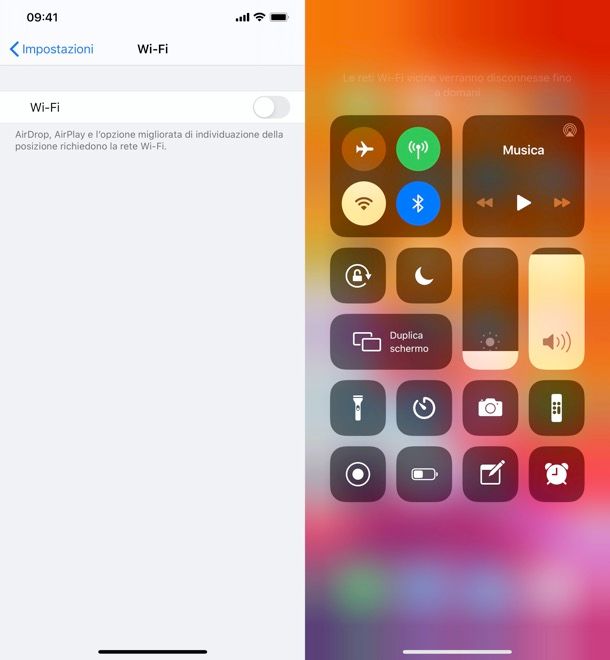
L'unico vero sistema per risultare offline su WhatsApp, è quello di essere veramente offline; tale soluzione richiede, quindi, di disattivare la connessione Wi-Fie/o quella dati cellulare sul dispositivo usato.
Ovviamente, così facendo, oltre a risultare non collegato su WhatsApp non riceverai nemmeno più le relative notifiche e anche tutte le altre app e i servizi che necessitano di Internet sul tuo dispositivo non risulteranno funzionanti, sino a quando non provvederai ad abilitare nuovamente la connessione.
Per disattivare la connessione a Internet su Android, devi tenere in considerazione che la procedura potrebbe variare leggermente, a seconda del modello di smartphone da te in possesso.
Ad ogni modo, per riuscirci, puoi semplicemente pigiare sull'icona del Wi-Fi o su quella della Rete dati nel pannello di controllo di Android che puoi vedere scorrendo dall'alto verso il basso.
In alternativa, accedi alla schermata in cui ci sono le icone di tutte le app e pigia sull'icona delle Impostazioni (quella con l'ingranaggio).
Nella nuova schermata visualizzata, seleziona la voce Wi-Fi, poi porta su OFF la levetta relativa al Wi-Fi, in modo tale da disattivarla. Per disattivare la connessione dati, invece, torna nella schermata Impostazioni, pigia sulla voce Rete mobile e porta su OFF la levetta presente in corrispondenza della voce Dati mobile nella schermata successiva.
Per disattivare la connessione in Wi-Fi o la rete dati su iPhone puoi semplicemente agire dal Centro di controllo di iOS.
Pertanto, scorri verso il basso dall'angolo in alto a destra dello schermo oppure, se utilizzi un modello di iPhone con tasto Home fisico, fai uno swipe dal basso dello schermo verso l'alto (partendo dal centro). Fatto ciò, disattiva i pulsanti relativi a Wi-Fi (le tacchette) o ai dati cellulare (l'antenna), premendo su di essi.
In alternativa, accedi alla home screen e pigia sull'icona delle Impostazioni (quella con l'ingranaggio). A questo punto, per disattivare la connessione Wi-Fi pigia sulla voce Wi-Fi e porta su OFF il relativo interruttore. Invece, per disattivare la connessione dati, torna alla schermata principale delle impostazioni, pigia sulla dicitura Cellulare e porta su OFF la levetta situata accanto alla voce Dati cellulare.
App per risultare offline su WhatsApp
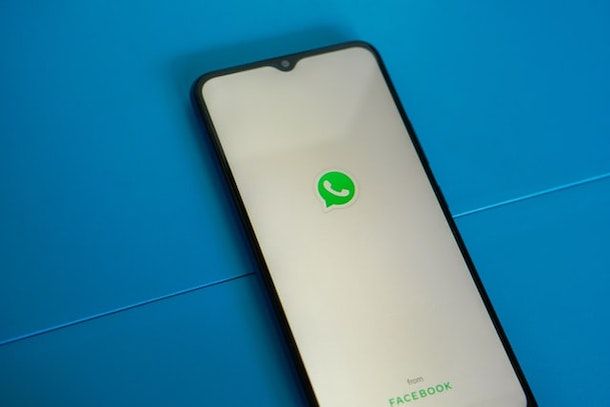
Ti domandi se è possibile utilizzare delle app per risultare offline su WhatsApp come alternativa alle soluzioni fornite in questo tutorial? In tal caso devo metterti assolutamente in guardia da tali intenti e invitarti a non fare uso di soluzioni di questo tipo.
Se ti avvali di eventuali app che modificano l'app o client di WhatsApp potresti, infatti, compromettere gravemente la sicurezza del tuo dispositivo, oltre che, esporre il tuo account a gravi rischi di compromissione della privacy.
Ti suggerisco, quindi, di non impiegare strumenti di terze parti di questo tipo e di avvalerti delle sole e uniche soluzioni ufficiali di cui ti ho parlato nel dettaglio nei precedenti capitoli di questo mio tutorial.

Autore
Salvatore Aranzulla
Salvatore Aranzulla è il blogger e divulgatore informatico più letto in Italia. Noto per aver scoperto delle vulnerabilità nei siti di Google e Microsoft. Collabora con riviste di informatica e cura la rubrica tecnologica del quotidiano Il Messaggero. È il fondatore di Aranzulla.it, uno dei trenta siti più visitati d'Italia, nel quale risponde con semplicità a migliaia di dubbi di tipo informatico. Ha pubblicato per Mondadori e Mondadori Informatica.